Neon Postgres 源端设置指南
本文档介绍如何配置 Neon Postgres,使其可在 ClickPipes 中用作数据复制源。 在进行本次设置前,请确保已登录到 Neon 控制台。
创建具有权限的用户
为 ClickPipes 创建一个具备 CDC 所需权限的新用户, 并创建一个我们将用于复制的发布(publication)。
为此,你可以前往 SQL Editor 选项卡。 在这里,我们可以运行以下 SQL 命令:
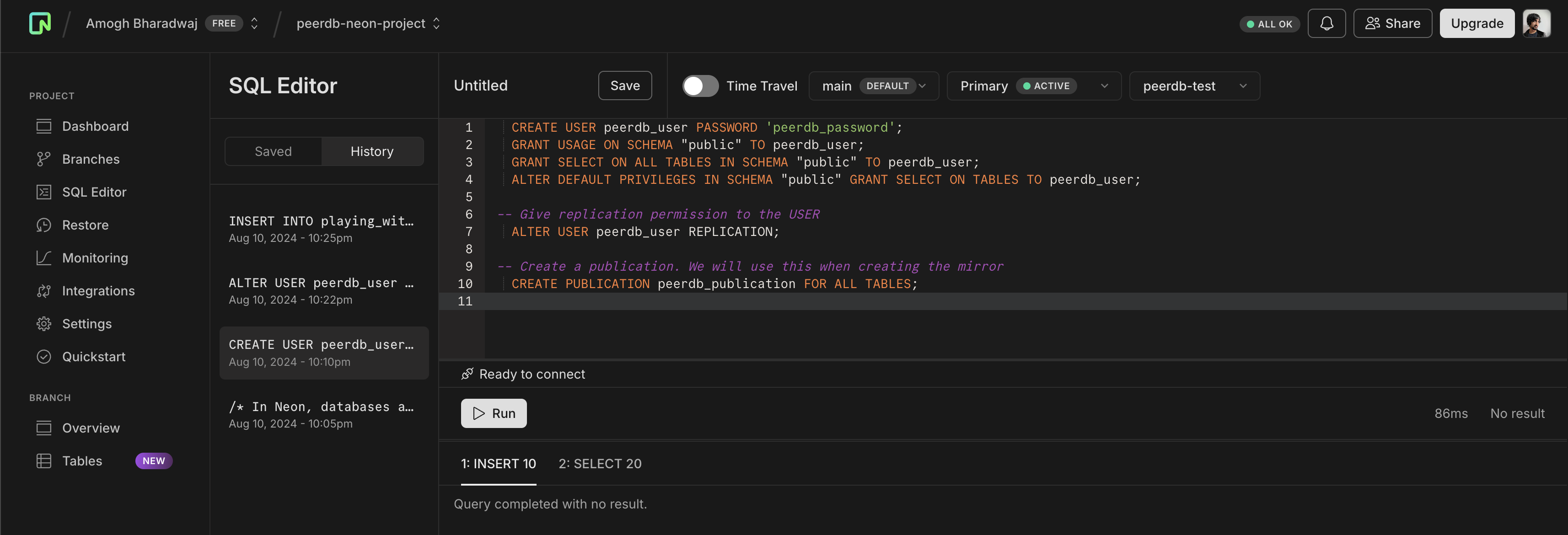
点击 Run,即可创建一个发布和一个用户。
启用逻辑复制
在 Neon 中,可以通过 UI 启用逻辑复制。这是 ClickPipes 的 CDC 复制数据所必需的。 前往 Settings 选项卡,然后进入 Logical Replication 部分。
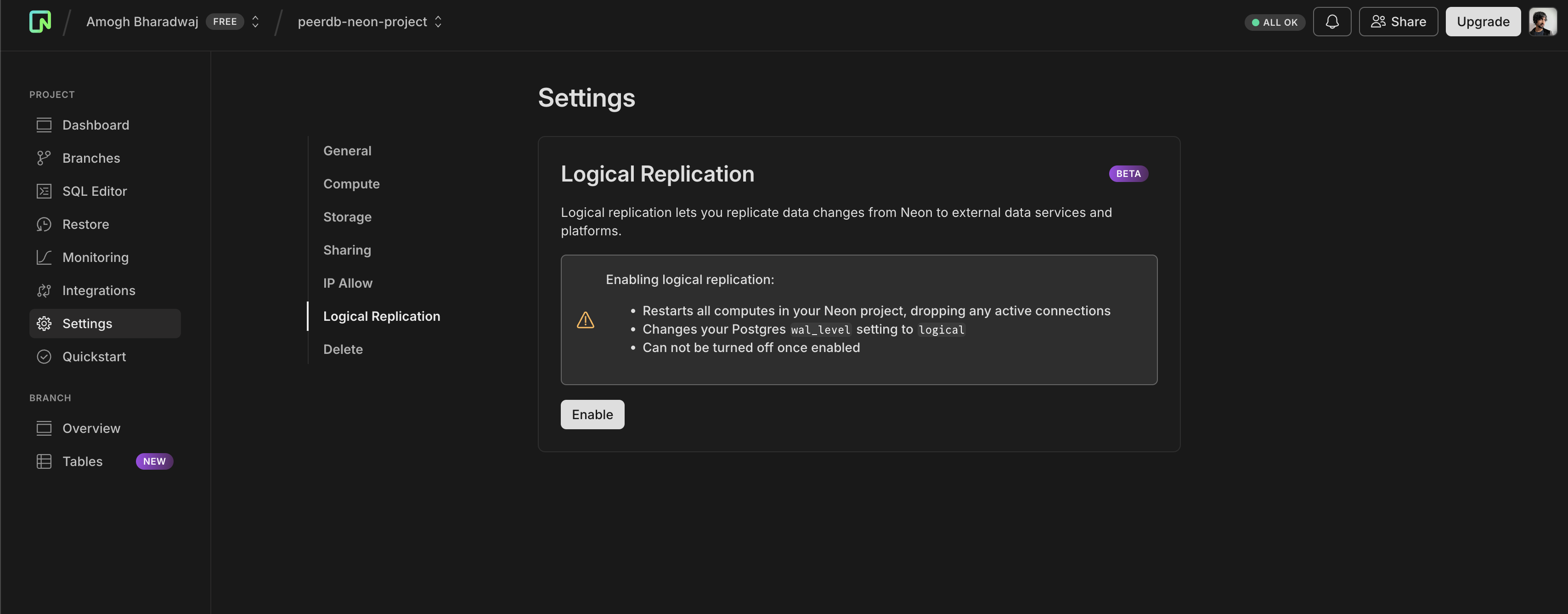
点击 Enable 即可完成此步骤。启用后,应会看到如下成功提示。
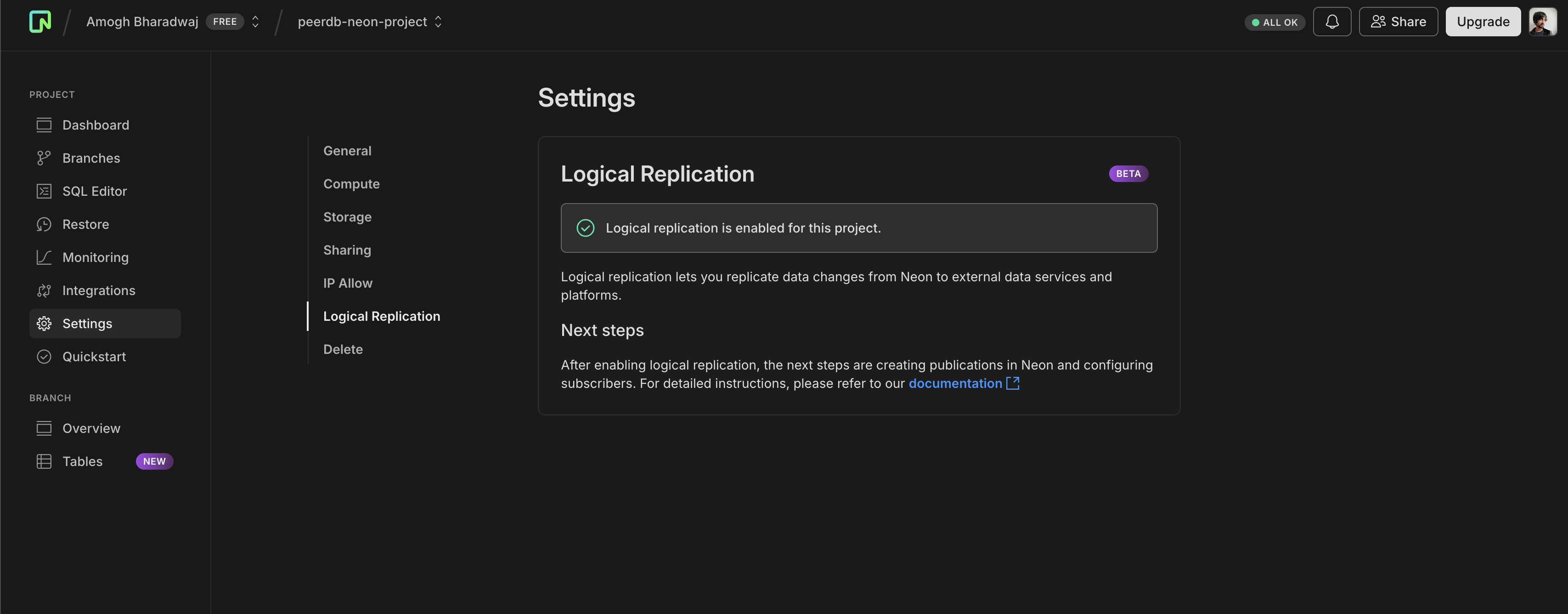
接下来在 Neon Postgres 实例中验证以下设置:
IP 白名单(适用于 Neon 企业计划)
如果您使用的是 Neon 企业计划,可以将 ClickPipes IP 加入白名单,从而允许 ClickPipes 将数据复制到您的 Neon Postgres 实例。 为此,您可以点击 Settings 选项卡并进入 IP Allow 部分。
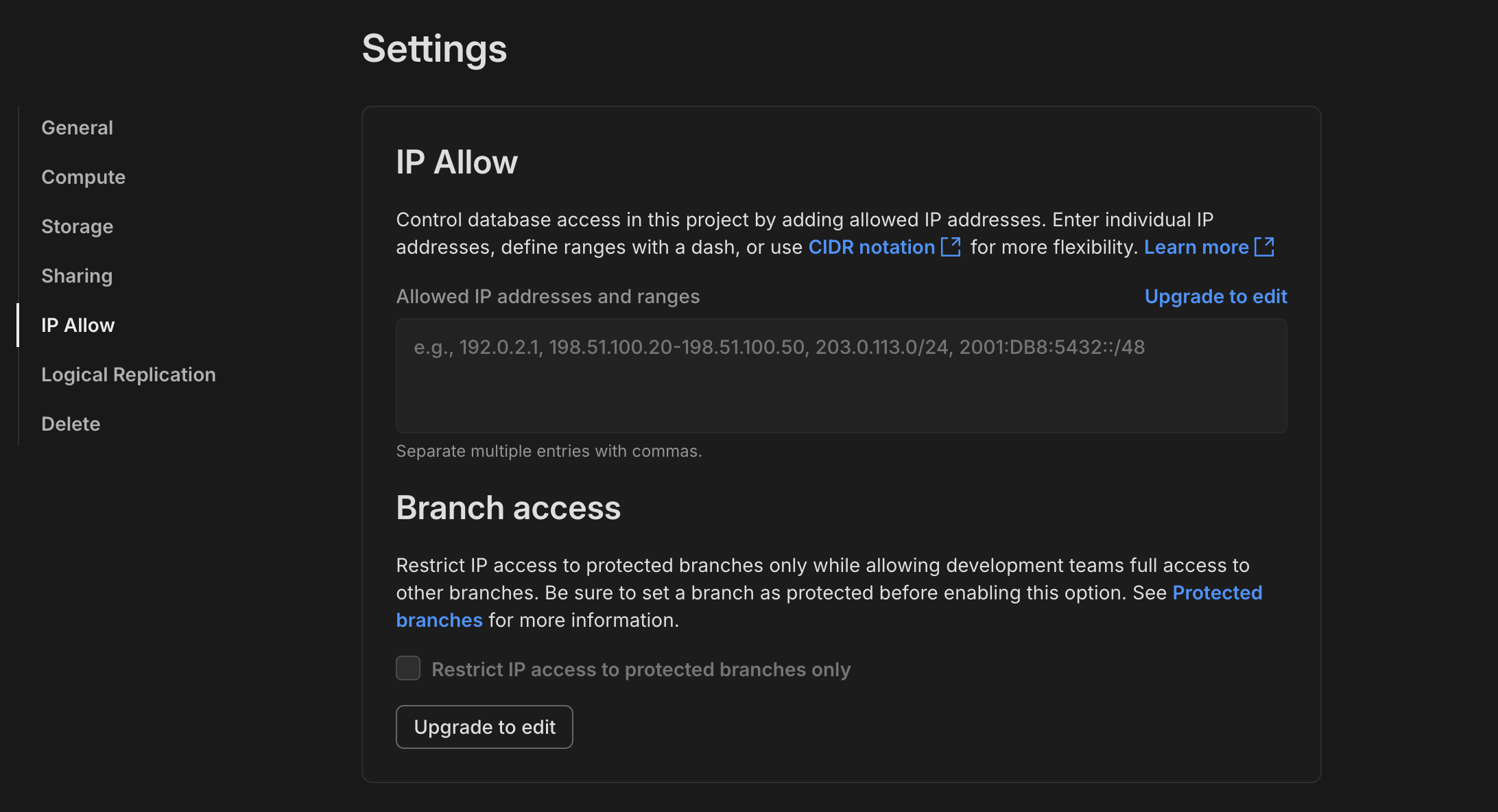
复制连接信息
现在我们已经创建了用户、准备好了 publication 并启用了复制,可以复制连接信息来创建一个新的 ClickPipe。 前往 Dashboard,在显示连接字符串的文本框中, 将视图切换为 Parameters Only。我们在下一步会用到这些参数。
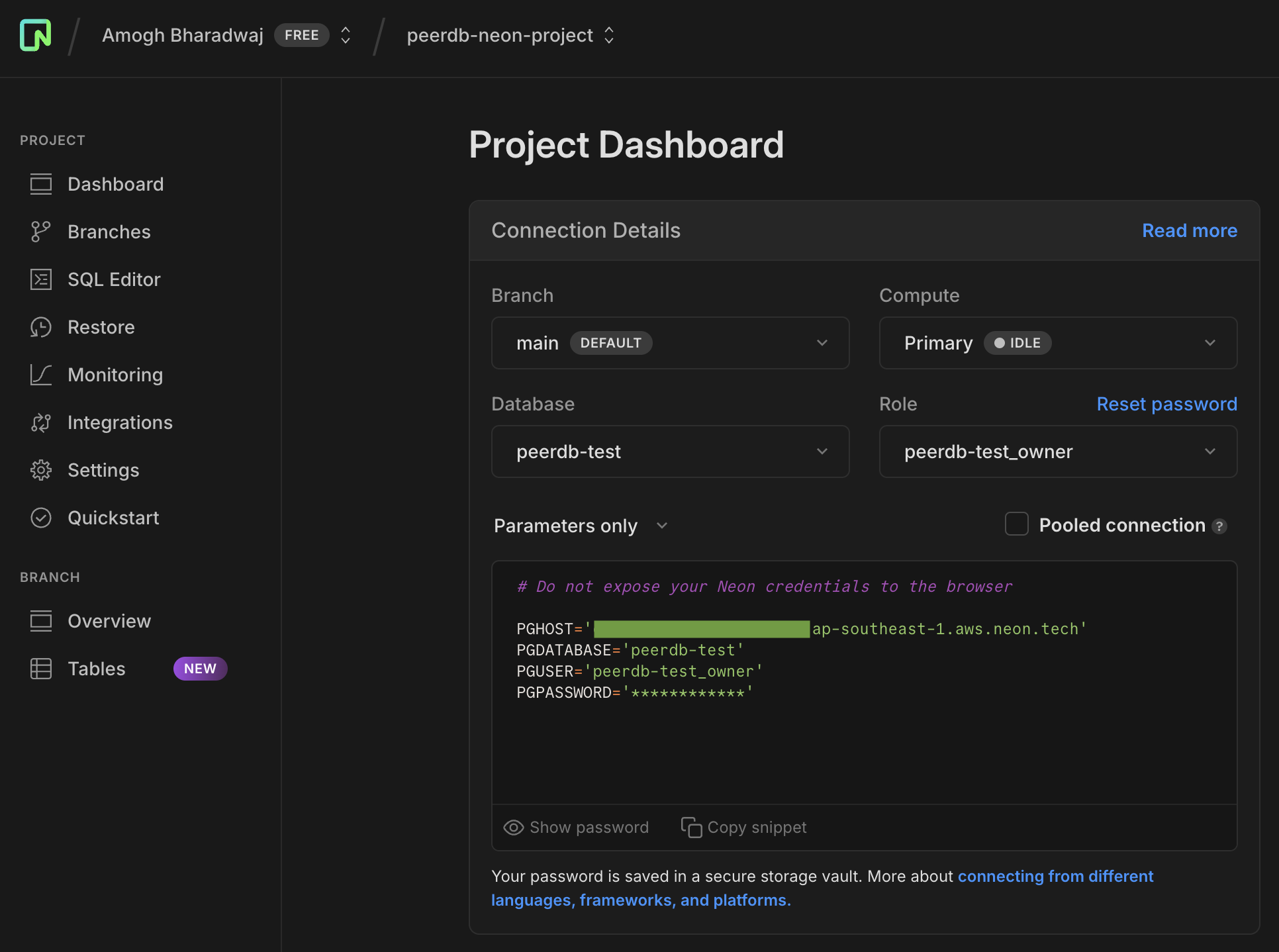
后续步骤
现在你可以创建你的 ClickPipe,并开始将 Postgres 实例中的数据摄取到 ClickHouse Cloud。 请务必记录下在设置 Postgres 实例时使用的连接信息,因为在创建 ClickPipe 时你将需要这些信息。

